สอนออนไลน์ฟรีโดยใช้ zoom
เผยแพร่แล้ว: 2022-08-01วันนี้ผมจะมาอธิบาย 4 ขั้นตอนพื้นฐานในการสอนออนไลน์ฟรีโดยใช้ Zoom หลังจากเสร็จสิ้น 4 ขั้นตอนเหล่านี้ คุณจะสามารถเรียนออนไลน์ครั้งแรกได้
ก่อนเริ่ม ฉันขออธิบายเกี่ยวกับ Zoom!
ซูมคืออะไร?
Zoom เป็นบริการการประชุมออนไลน์บนระบบคลาวด์ และฉันจะอธิบายให้คุณฟังเกี่ยวกับแผนบริการฟรีซึ่งคุณสามารถเข้าถึงนักเรียนได้มากถึง 100 คนโดยใช้เวลาไม่เกิน 40 นาทีในแต่ละครั้ง
เริ่มกันเลย!
มาดู 4 ขั้นตอนที่เราจะทำตามสอนออนไลน์ฟรีโดยใช้ Zoom:
ขั้นตอนที่ 1. สร้างบัญชีใน zoom
ขั้นตอนที่ 2 สร้างลิงค์ห้องเรียนออนไลน์
ขั้นตอนที่ 3 เชิญนักเรียนของคุณ?
ขั้นตอนที่ 4 เข้าร่วมและควบคุมชั้นเรียนเพื่อสอนออนไลน์ฟรี
ขั้นตอนที่ 1. สร้างบัญชีใน zoom
ในการใช้ซอฟต์แวร์การประชุม คุณจะต้องสร้างบัญชีออนไลน์บนเว็บไซต์เพื่อสอนออนไลน์
- คลิกที่ลิงค์นี้ – https://zoom.us/signup
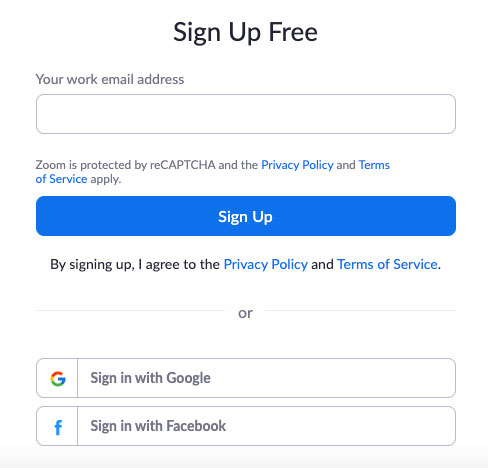
- คุณจะได้รับสามตัวเลือกในการสมัคร
- ผ่านอีเมล (ต้องยืนยันอีเมล - ใช้เวลานานกว่า)
- ผ่าน Gmail (ไม่ต้องมีการยืนยันอีเมล – ตัวเลือกที่แนะนำ )
- ผ่าน Facebook (ไม่ต้องยืนยันอีเมล – ตัวเลือกที่แนะนำ )
- เมื่อคุณเสร็จสิ้นขั้นตอนการสมัคร – เพียงเข้าสู่ระบบ
ขั้นตอนที่ 2 สร้างลิงค์ห้องเรียนออนไลน์
- ไปที่ https://zoom.us/signin (คุณสามารถข้ามได้เมื่อคุณเข้าสู่ระบบ)
- ป้อน ID อีเมลและรหัสผ่านของคุณหรือเข้าสู่ระบบโซเชียล (คุณสามารถข้ามการเข้าสู่ระบบ)
- ไปที่การประชุม – https://us04web.zoom.us/meeting และคลิกที่กำหนดเวลาการประชุมใหม่เพื่อสร้างลิงก์ห้องเรียนออนไลน์

- คุณจะถูกถามถึงข้อมูลต่อไปนี้:
- หัวข้อ – ชื่อของการประชุม ผู้ใช้ของคุณจะมองเห็นได้ คุณสามารถป้อนชื่อหัวข้อที่คุณจะสอน
- คำอธิบายการประชุม (ไม่บังคับ) – คุณสามารถเว้นว่างไว้หรือป้อนประเด็นที่จะอธิบายหรือประเด็นสำคัญบางประเด็นได้
- เมื่อไร – วันที่ & เวลา – คุณสามารถเพิ่มเวลาที่คุณจะเข้าเรียนได้
- ระยะเวลา – อย่าแตะต้องขณะที่คุณกำลังใช้แผนฟรี
- เขตเวลา จะเป็น GMT+5:30 ของอินเดียหรือเขตเวลาใดก็ตามที่คุณติดตาม (หากอยู่นอกอินเดีย)
- การประชุมประจำ – ตรวจสอบว่าชั้นเรียนจะเป็นปกติในเวลาเดียวกันหรือไม่ ดังนั้น ID การประชุมหรือ URL คำเชิญเดียวกันจะใช้งานได้ตลอดชีวิต
- รหัสผ่านการประชุม – ตั้งค่ารหัสผ่านการประชุม – ดังนั้นหากบุคคลอื่นได้รับ URL การประชุม จะไม่สามารถเข้าร่วมได้
- วิดีโอ – ใครสามารถในวิดีโอของพวกเขา –
- Keep Host (คุณ) on
- และสำหรับผู้เข้าร่วม (ปิด) เนื่องจากนักเรียนไม่ควรใช้วิดีโอของตน มิฉะนั้น หากทุกคนจะแชร์วิดีโอ ชั้นเรียนจะทำงานไม่ถูกต้อง
- เสียง – เปิดทั้งสองไว้สำหรับวิดีโอ – เพราะบางทีคุณอาจต้องเล่นวิดีโอ
- ตัวเลือกการประชุม –
- เปิดใช้งานการเข้าร่วมก่อนโฮสต์ – หากคุณปิดใช้งานตัวเลือกนี้ก่อนอื่น คุณต้องเข้าร่วม มิฉะนั้นจะไม่มีใครสามารถเข้าร่วมได้ ดังนั้นอย่าเลือกตัวเลือกนี้ เพราะบางทีคุณอาจมาสาย
- ปิดเสียงผู้เข้าร่วมเมื่อเข้า - ให้ตรวจสอบ - หากคุณเปิดใช้งานหมายความว่าเมื่อมีคนเข้าร่วมการโทรจะถูกปิดเสียงอัตโนมัติ สิ่งไหนดี. ไม่อย่างนั้นจะเสียงดังมากตอนเริ่มเรียน
- เปิดใช้งานห้องรอ (ต้องตรวจสอบ) – หากคุณเปิดใช้งานสิ่งนี้ – นักเรียนสามารถรอและเข้าร่วมได้
- บันทึกการประชุมโดยอัตโนมัติบนคอมพิวเตอร์ท้องถิ่น – หากคุณเปิดใช้งานสิ่งนี้ – นักเรียนทุกคนจะได้รับการบันทึกการบรรยายเมื่อชั้นเรียนจะหยุด
- หลังจากคลิกที่บันทึก
- แค่นั้นแหละ! คัดลอกลิงค์ห้องเรียนของคุณจากที่นี่
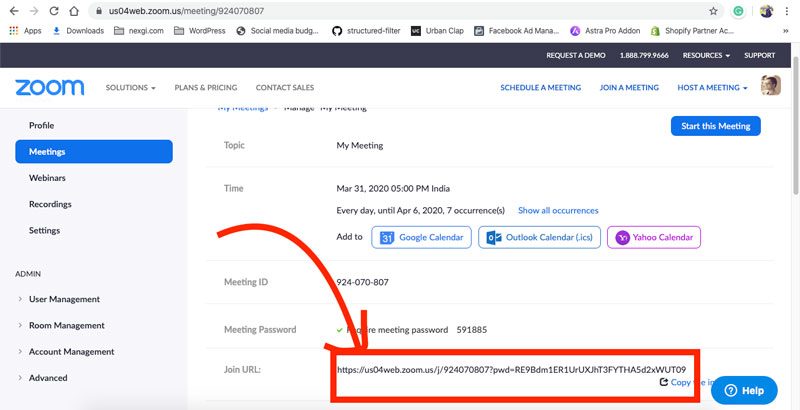
ขั้นตอนที่ 3 เชิญนักเรียนของคุณ?
ตอนนี้คุณมีลิงก์เชิญแล้ว แต่ไม่รู้ว่าคุณสามารถแพร่ภาพได้ง่ายเพียงใด ดังนั้นคุณจึงมีสามตัวเลือกง่ายๆ:

- ส่ง SMS ให้พวกเขา (แต่มีราคาแพง)
- ออกอากาศผ่าน Whatsapp (ฟรี & ง่าย)
- Telegram Channel (ฟรี & ง่ายและคุณสามารถติดตามจำนวนนักเรียนที่ได้เห็น) แต่เมื่อใช้ช่องนี้ คุณยังสามารถแชร์โน้ตและรายละเอียดอื่นๆ ได้อย่างต่อเนื่องโดยไม่ต้องแชร์รายละเอียดของคุณ
ขั้นตอนที่ 4. เข้าร่วมและควบคุมการสอนออนไลน์ฟรี
นี่เป็นปัจจัยที่สำคัญมาก หากคุณแชร์ลิงก์ระหว่างนักเรียน สมมติว่ามีนักเรียน 30 คนเข้าร่วมห้องเรียนออนไลน์แล้วเครื่องมืออะไรจะซูม เครื่องมือใดที่คุณได้รับเพื่อช่วยคุณ
ห้องเรียนออนไลน์มีลักษณะอย่างไร:
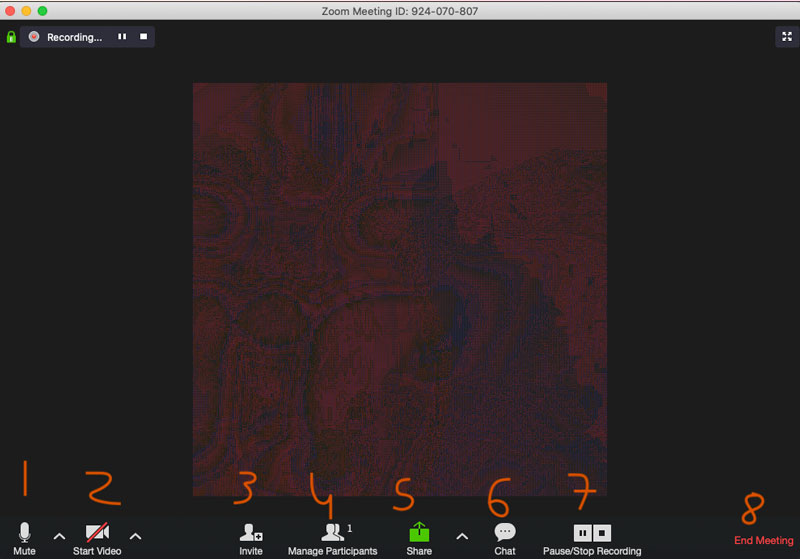 นี่คือการควบคุม:
นี่คือการควบคุม:
- ปิดเสียง – คุณสามารถปิดเสียงตัวเองได้ – หมายความว่าเสียงของคุณจะไม่ส่งถึงนักเรียนของคุณ จำเป็นเพราะบางครั้งการสนทนาด่วนที่คุณจำเป็นต้องทำ แต่คุณไม่ต้องการแบ่งปันกับนักเรียนของคุณ
- วิดีโอ – เหมือนกับการปิดเสียง (แต่การปิดเสียงมีไว้สำหรับเสียง) และสำหรับวิดีโอ
- เชิญ คุณสามารถคัดลอกลิงก์ได้จากที่นี่ เช่น ขณะโทร คุณสามารถเชิญคนอื่นได้
- จัดการผู้เข้าร่วม – คุณสามารถดูจำนวนผู้เข้าร่วม – คุณสามารถยิง (ถ้าคุณเป็นโฮสต์) หรือปิดเสียงพวกเขา
- แบ่งปัน - คุณแชร์หน้าจอของคุณโดยใช้สิ่งนั้น
- แชท – นั่นคือห้องสนทนา – ทุกคนสามารถถามได้ทางข้อความ
- หยุดชั่วคราว/หยุดการบันทึก – หากคุณเปิดใช้งานการบันทึก การบันทึกจะมาที่นี่
หวังว่าคุณจะมีทุกอย่างในการเริ่มต้น เพียงแค่ซูมเข้าและเริ่มชั้นเรียนออนไลน์ครั้งแรกของคุณ
ประโยชน์ในการสอนออนไลน์ฟรี
- คุณไม่จำเป็นต้องลงทุน เพราะคุณยังใหม่อยู่และไม่รู้ว่าจะใช้เทคโนโลยีอย่างไร เพื่อให้คุณสามารถฝึกฝน
- ไม่มีข้อจำกัดทางภูมิศาสตร์ คุณสามารถสอนแบบออฟไลน์ในรัศมีที่กำหนด แต่ออนไลน์คุณสามารถสอนใครก็ได้ จากรัฐอื่นหรือประเทศอื่น
- มันทำให้คุณพร้อมสำหรับอนาคต – ชั้นเรียนออนไลน์เป็นคุณลักษณะของการศึกษา คุณต้องอัพเกรดตัวเองเพื่อทำเช่นเดียวกัน
- ประหยัดค่าเดินทางของคุณ – คุณไม่จำเป็นต้องเดินทางทุกวันเพื่อสอนนักเรียน คุณสามารถทำได้จากที่บ้านของคุณ
หากคุณต้องการเปลี่ยนแปลงระบบการศึกษาของคุณ คุณสามารถติดต่อเรา – https://www.nexgi.com/contact-us/ เราช่วยสถาบันและโรงเรียนหรือบุคคลในการเปลี่ยนแปลงระบบการศึกษาและประสานกับเทคโนโลยีปัจจุบัน
